Como corrigir o compartilhamento de impressora do Windows 11 não está funcionando
Publicados: 2023-01-10Se você também estiver enfrentando problemas de compartilhamento de impressora do Windows 11 que não funcionam, dê uma olhada nas soluções fornecidas neste guia e livre-se do erro instantaneamente.
Uma impressora é uma ferramenta muito útil para dispositivos Windows e, portanto, sempre que algum problema relacionado à impressora aparecer em seu dispositivo, isso pode incomodá-lo além do controle. Os usuários do Windows estão tendo muitos problemas ao usar a impressora com o sistema operacional. Ou a impressora para de imprimir ou, às vezes, nem lê um dispositivo disponível. Os problemas estão se tornando bastante comuns.
Especialmente os erros de compartilhamento de impressora do Windows 10/Windows 11 que não funcionam parecem ser recorrentes. Esse problema pode interromper seu fluxo de trabalho e criar outros problemas para você. No entanto, se você estiver enfrentando um erro semelhante no seu dispositivo, não há com o que se preocupar. Com a ajuda deste artigo, vamos compartilhar algumas soluções com você. Essas soluções permitirão que você use sua impressora conforme necessário e se livre do erro de compartilhamento de uma vez. Então, vamos dar uma olhada nessas soluções imediatamente, sem mais delongas.
Métodos para corrigir o compartilhamento de impressora do Windows 11 não está funcionando
Com a ajuda de algumas soluções fornecidas abaixo, veremos como você pode se livrar do erro de compartilhamento de impressora do Windows 11/Windows 10 que não está funcionando em um ou dois minutos. Siga as etapas fornecidas em diferentes soluções e execute a impressora sem erros.
Correção 1: Ative o recurso de compartilhamento de impressora
Como o erro de compartilhamento de impressora do Windows 11 não funciona está associado a um recurso específico chamado Compartilhamento de impressora, você deve resolver o mesmo primeiro para corrigir o problema. Se esse erro aparecer, isso significa que o dispositivo não consegue acessar o recurso. Você precisa ativar esse recurso para continuar e usar sua impressora ininterruptamente. Tome a ajuda das etapas abaixo para facilitar:
- Clique no ícone de pesquisa na barra de tarefas, digite Painel de controle e pressione Enter .
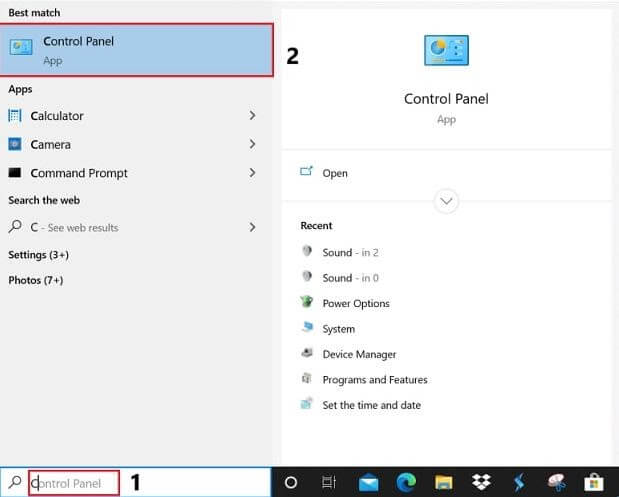
- Defina Exibir por como Ícones grandes e clique em Centro de rede e compartilhamento .
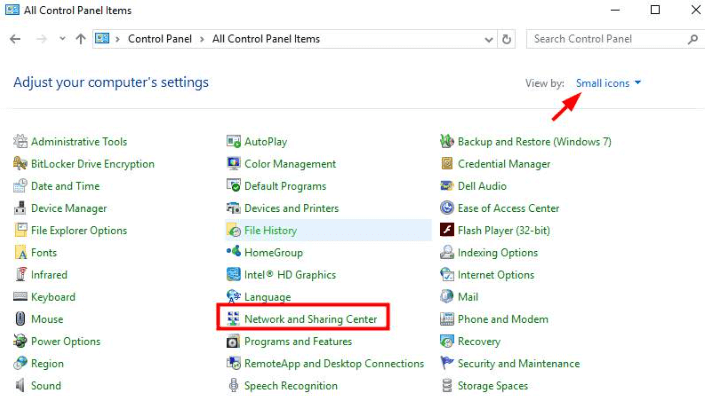
- No painel esquerdo, clique em Alterar configurações de rede avançadas .
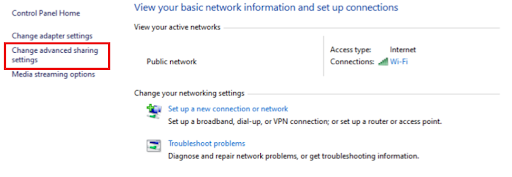
- Na categoria de descoberta de rede , clique em Ativar descoberta de rede . Da mesma forma, na categoria Compartilhamento de arquivos e impressoras , selecione Ativar compartilhamento de impressora de arquivos e clique no botão Salvar alterações .
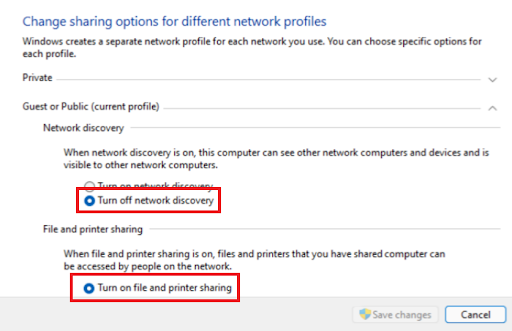
Este método corrigirá prontamente a impressora compartilhada que não está se conectando no Windows 10 ou Windows 11. No entanto, se o problema persistir, tente a próxima solução.
Leia também: Como restaurar a conexão da impressora no Windows
Correção 2: use a ajuda do solucionador de problemas da impressora
Outra correção que você pode tentar para se livrar do erro de compartilhamento de impressora do Windows 11 que não está funcionando é executar a solução de problemas da impressora. Esta é uma função integrada do Windows que permite que você se livre de todos os erros relacionados à impressora com facilidade. Você também pode executar a ferramenta para outros dispositivos. Por enquanto, vamos dar uma olhada no procedimento para tirar o melhor proveito da solução de problemas do Windows:
- Abra as configurações do seu dispositivo Windows 11 clicando com o botão direito do mouse no botão do menu Iniciar na barra de tarefas.
- Na categoria Sistema de Configurações , clique em Solução de problemas.
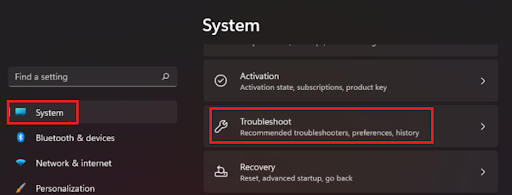
- Na janela Solução de problemas, clique em Outros solucionadores de problemas para continuar.
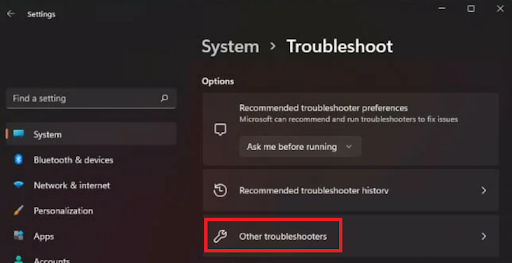
- Na próxima lista de dispositivos, clique em Impressora e escolha uma opção para Executar a solução de problemas.
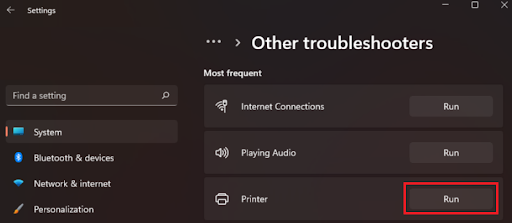
- Aguarde enquanto o solucionador de problemas procura a raiz do problema e apresenta soluções. Siga as instruções na tela para corrigir o erro.
Se, por qualquer motivo, os problemas associados ao compartilhamento da impressora não funcionar no Windows 10 persistirem, siga a próxima solução.
Correção 3: atualize o Windows
Outra ótima solução que corrige todos os principais problemas relacionados a impressoras e outros dispositivos é atualizar o sistema operacional. Isso ocorre porque o sistema operacional desatualizado pode conter alguns bugs que estão causando o erro de compartilhamento de impressora do Windows 11 não funcionando. Portanto, quando a equipe de desenvolvimento da Microsoft encontra o mesmo, ele o corrige na próxima atualização. Portanto, a melhor solução é atualizar o sistema operacional seguindo as etapas abaixo:

- Clique no ícone Pesquisar presente na barra de tarefas, escreva Verificar atualizações e pressione a tecla Enter .
- Aguarde o carregamento do programa e clique em Verificar se há atualizações .
- Quando o utilitário listar as atualizações disponíveis, clique em Baixar e instalar para obter as atualizações.
Este método corrigirá o erro da impressora compartilhada não conectando no Windows 10 se o problema estiver aparecendo devido ao sistema operacional desatualizado. Se a raiz for outra coisa, tente a próxima solução para facilitar.
Leia também: O driver da impressora não está disponível no Windows 10
Correção 4: desative o firewall do sistema operacional Windows
A próxima solução que pode ajudá-lo a corrigir o erro de compartilhamento de impressora do Windows 10/Windows 11 não está funcionando é desativar o firewall. O Firewall do Windows Defender pode considerar sua impressora um intruso e proibir sua atuação no dispositivo. Portanto, a melhor solução é desativar o firewall usando o conjunto de etapas abaixo:
- Pressione as teclas Win+S simultaneamente, digite Windows Defender Firewall e pressione a tecla Enter .
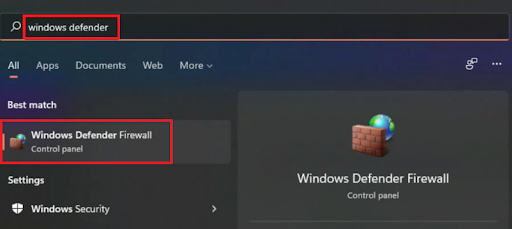
- Aguarde um segundo e deixe a ferramenta aparecer em sua tela. Clique na seção chamada Ativar ou desativar o Windows Defender Firewall no painel esquerdo.
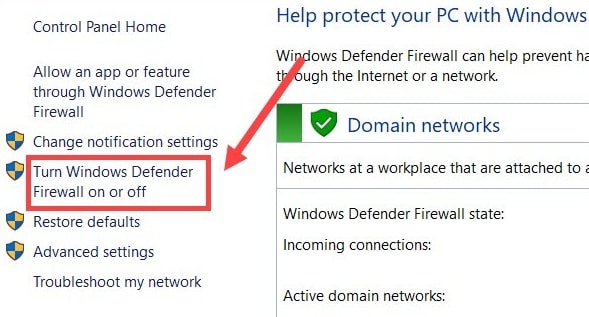
- Selecione a opção chamada Desativar o Windows Defender Firewall nas configurações de rede pública e privada. Clique em Ok para aplicar o mesmo.
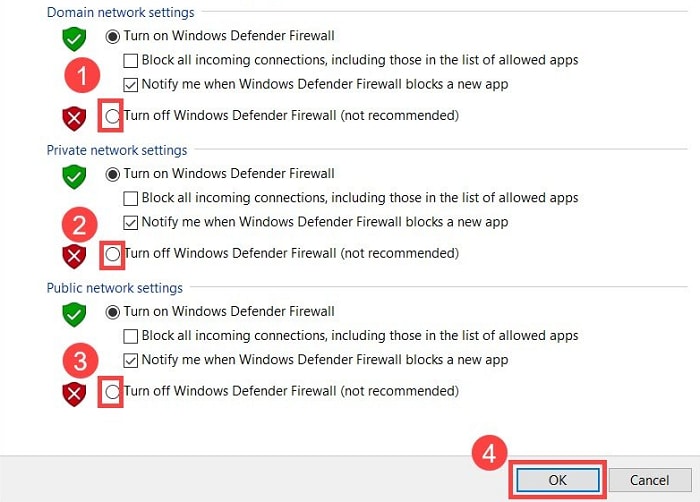
Depois que o defensor estiver desativado, use a impressora e veja se o erro de impressora compartilhada não conectando no Windows 10 persiste. Se isso acontecer, talvez seja necessário seguir a próxima solução.
Correção 5: atualize o driver da impressora para corrigir o compartilhamento da impressora que não está funcionando no Windows 10/11
Permita-nos apresentar a próxima solução para corrigir os erros relacionados ao compartilhamento de impressora do Windows 11 que não está funcionando. Para que esta solução funcione, você precisa seguir o guia e atualizar os drivers da impressora. Você pode fazer isso manualmente ou automaticamente. No entanto, estamos apresentando a solução automática apenas porque a manual é bastante confusa.
Para que o método automático funcione, a primeira coisa que você precisa fazer é instalar o Bit Driver Updater. Esta é uma solução automatizada que encontra drivers desatualizados presentes em seu dispositivo e ajuda você a instalá-los com um único clique. Além disso, como a ferramenta é bastante avançada, ela também apresenta vários outros recursos.
Por exemplo, você pode usar o Bit Driver Updater para verificar as atualizações se não puder prosseguir com o mesmo instantaneamente. Além disso, a construção inteligente da ferramenta permite fazer backup e restaurar os drivers conforme adequado. Um dos melhores recursos da ferramenta é a opção de ignorar a atualização do driver. Isso permite que você ignore as atualizações de qualquer driver conforme necessário. No entanto, não recomendamos pular atualizações para seu próprio bem.
Esses são apenas alguns dos recursos, mas há uma infinidade de outros que você encontrará ao usar a ferramenta. Por enquanto, vamos prosseguir para a seção que mostra como atualizar todos os drivers e o driver da impressora para corrigir o erro de compartilhamento de impressora do Windows 10 que não está funcionando.
Etapas para corrigir a impressora compartilhada que não está se conectando no Windows 10/11 com o Bit Driver Updater:
- Clique no botão azul abaixo para baixar a configuração do Bit Driver Updater .
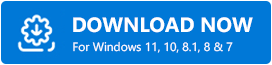
- Instale a ferramenta e execute -a no sistema.
- A ferramenta começará a escanear seu sistema automaticamente. No entanto, pode ser necessário usar o botão Scan Drivers se ele não iniciar.
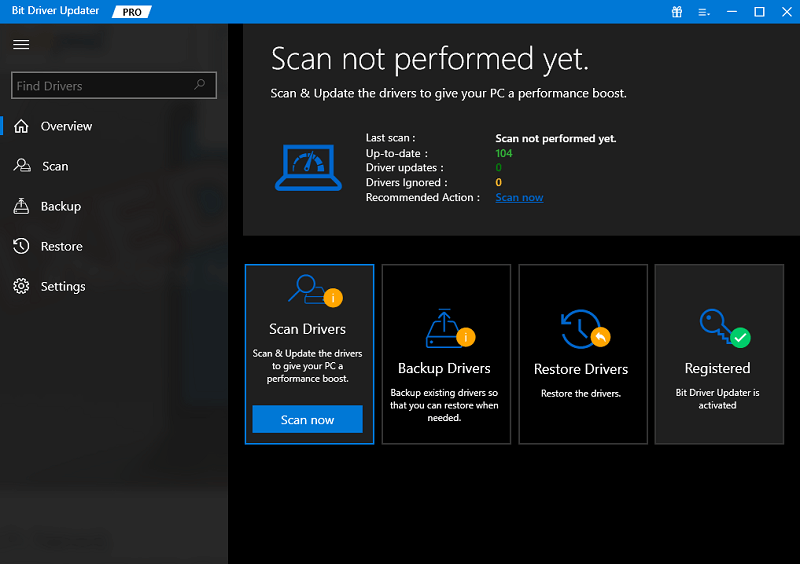
- Quando todas as atualizações aparecerem no sistema, incluindo o driver da impressora, atualize o driver para Windows 11 usando o botão Atualizar agora (atualização única) ou Atualizar tudo (a cada atualização) .
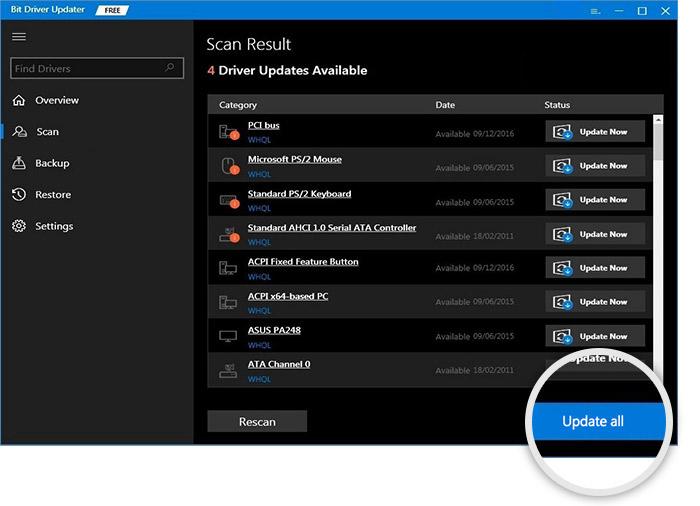
- Reinicie o sistema quando todo o processo de atualização terminar.
Portanto, esse método certamente corrigirá o erro de compartilhamento de impressora que não está funcionando no Windows 10/11 para você imediatamente.
Leia também: Como consertar a impressora imprimindo páginas em branco no Windows 10? Soluções fáceis
O compartilhamento de impressora do Windows 11 não está funcionando: corrigido imediatamente
Portanto, esperamos que as soluções fornecidas nas seções anteriores deste artigo permitam que você corrija o erro de compartilhamento de impressora do Windows 11/Windows 10 que não está funcionando imediatamente. Todas as soluções são bastante seguras para implantar em seu sistema. Estes não prejudicam a integridade do seu sistema ou de seus arquivos de forma alguma. Você pode continuar a usar as soluções imediatamente.
Se os métodos não o ajudaram, o núcleo do problema está localizado no sistema ou na impressora. Leve o dispositivo ao centro de atendimento ao cliente dos respectivos fabricantes para obter ajuda. Você também pode se conectar com o suporte ao cliente online para obter assistência. Informe-nos qual dessas correções funcionou para você na seção de comentários abaixo. Você também pode procurar assistência no mesmo em relação a mais técnicas para corrigir o compartilhamento de impressora do Windows 11 que não está funcionando. Nossos especialistas entrarão em contato com você imediatamente. Assine a newsletter do blog Techpout e nunca perca nenhuma atualização útil da página. Forneça seu endereço de e-mail na caixa fornecida para se inscrever.
